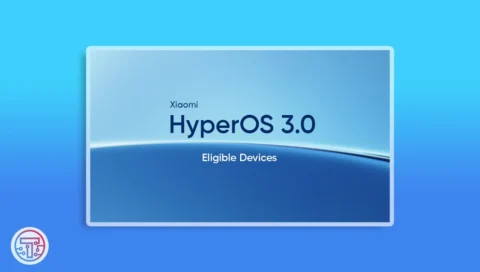Wajib Tahu! 30 Pengaturan Pengguna Baru Samsung One UI 6.1

Samsung kembali memanjakan penggunanya dengan One UI 6.1, yang dibangun di atas Android 14. Antarmuka ini hadir dengan fitur-fitur baru untuk meningkatkan pengalaman pengguna. Kita akan jelaskan bagaimana One UI 6.1 meningkatkan efisiensi, privasi, dan performa ponsel Samsung Anda.
One UI 6.1: Efisiensi, Privasi, dan Performa yang Ditingkatkan

One UI 6.1 hadir dengan fitur baru untuk mempermudah pekerjaan Anda. Fitur ini memberikan kontrol lebih besar atas data pribadi Anda. Dengan demikian, Anda bisa menjelajahi dunia digital dengan lebih tenang. Samsung juga optimalkan One UI 6.1 untuk performa yang lebih cepat dan responsif.
Ini membuat pengalaman menggunakan ponsel Anda lebih memuaskan. Mari kita telusuri lebih jauh bagaimana One UI 6.1 mengubah cara berinteraksi dengan ponsel Samsung Anda.
Optimalisasi Pengalaman Navigasi dan Gestur
Gestur navigasi membuat penggunaan ponsel lebih mudah. Aktifkan Swipe Gestures untuk layar penuh tanpa gangguan tombol navigasi.
Cara Mengaktifkan Swipe Gestures:
- Buka Settings.
- Pilih Display.
- Scroll ke bawah dan pilih Navigation Bar.
- Pilih Swipe Gestures untuk mengaktifkan.
Mengurangi Gangguan dengan Menonaktifkan Shortcut Google Assistant
Google Assistant berguna, tapi aktivasi tidak sengaja bisa mengganggu. Nonaktifkan shortcut ini untuk kurangi gangguan.
Cara Menonaktifkan Google Assistant Shortcut:
- Buka Settings.
- Pilih Advanced Features.
- Nonaktifkan shortcut untuk Google Assistant.
Meningkatkan Navigasi dengan One Hand Operation+
One Hand Operation+ membantu penggunaan satu tangan pada perangkat besar. Aplikasi ini memungkinkan pengaturan shortcut dan navigasi yang lebih efisien.
Menggunakan One Hand Operation+:
- Unduh One Hand Operation+ dari Galaxy Store.
- Konfigurasi shortcut sesuai kebutuhan.
Menyempurnakan Tampilan dengan Transparansi Edge Panel
Edge Panel bisa diatur transparansinya. Dengan transparansi penuh, layar tetap bersih.
Cara Mengatur Transparansi Edge Panel:
- Buka Edge Panel.
- Klik ikon Settings.
- Atur transparansi hingga 100%.
Memperbaiki Tampilan Layar Kunci dengan Menghilangkan Shortcut Samsung Pay
Layar kunci yang rapi memudahkan akses informasi penting.
Cara Menghilangkan Shortcut Samsung Pay:
- Buka aplikasi Samsung Pay.
- Nonaktifkan pilihan untuk menampilkan shortcut di layar kunci.
Mengganti Nama Perangkat untuk Identifikasi yang Lebih Mudah
Mengganti nama perangkat memudahkan identifikasi saat berbagi file atau menghubungkan ke perangkat lain.
Cara Mengganti Nama Smartphone:
- Buka Settings.
- Pilih About Phone.
- Ubah nama sesuai keinginan Anda.
Mengatur Ikon di Quick Panel untuk Akses Cepat
Mengatur Quick Panel memungkinkan Anda untuk mengakses fitur-fitur penting dengan lebih cepat.
Mengatur Ikon di Quick Panel:
- Buka Quick Panel.
- Klik ikon tiga titik dan pilih Button Order.
- Seret dan lepas ikon sesuai kebutuhan.
Menjaga Privasi dengan Menyembunyikan Notifikasi di Layar Kunci
Menyembunyikan konten notifikasi membantu menjaga privasi, terutama saat ponsel terlihat oleh orang lain.
Cara Menyembunyikan Notifikasi di Layar Kunci:
- Buka Settings.
- Pilih Notifications.
- Aktifkan Hide Content di bawah Lock Screen Notifications.
Mengoptimalkan Notifikasi dengan Edge Lighting
Edge Lighting memberikan efek pencahayaan menarik saat ada notifikasi, membuatnya lebih mudah dikenali tanpa menyalakan layar.
Cara Mengaktifkan Edge Lighting:
- Buka Settings.
- Pilih Notifications.
- Aktifkan dan atur Edge Lighting.
Memperpanjang Usia Baterai dengan Battery Protection
Mengaktifkan Battery Protection dapat mencegah pengisian penuh terus menerus yang dapat memperpanjang umur baterai.
Cara Mengaktifkan Battery Protection:
- Buka Settings.
- Pilih Battery and Device Care.
- Aktifkan Battery Protection.
Memaksimalkan Tampilan dan Fungsi Layar Utama
Menyesuaikan grid layar utama dan tampilan ikon membuat akses ke aplikasi lebih efisien dan visual lebih menarik.
Menyesuaikan Grid Layar Utama:
- Buka Settings.
- Pilih Home Screen.
- Pilih Home Screen Grid dan sesuaikan ukuran grid.
Mengatur Always On Display (AOD) untuk Penggunaan Efisien
AOD dapat diatur agar hanya aktif saat ada notifikasi baru untuk menghemat baterai.
Cara Mengatur AOD:
- Buka Settings.
- Pilih Lock Screen.
- Atur Always On Display ke Show for New Notifications.
Menambah Fungsi dengan Widget di Layar Kunci
Menambahkan widget ke layar kunci memudahkan akses cepat ke informasi penting tanpa harus membuka kunci ponsel.
Cara Menambahkan Widget di Layar Kunci:
- Tekan dan tahan pada layar kunci.
- Pilih Widgets dan tambahkan yang diinginkan.
Menyesuaikan Gaya Jam di Layar Kunci
Mengubah gaya jam dapat memberikan sentuhan estetika yang unik pada layar kunci Anda.
Cara Mengubah Gaya Jam di Layar Kunci:
- Buka Settings.
- Pilih Lock Screen.
- Pilih Clock Style dan sesuaikan.
Memilih Mode Layar untuk Pengalaman Visual Terbaik
Pilih antara mode Vivid untuk warna yang hidup atau Natural untuk warna yang akurat, sesuai preferensi visual Anda.
Cara Mengatur Mode Layar:
- Buka Settings.
- Pilih Display.
- Pilih Screen Mode dan pilih antara Vivid atau Natural.
Menyesuaikan Fungsi Tombol Samping untuk Akses Cepat
Fungsi tombol samping dapat diatur untuk mengakses aplikasi tertentu atau langsung mematikan ponsel dengan lebih cepat.
Cara Mengubah Fungsi Tombol Samping:
- Buka Settings.
- Pilih Advanced Features.
- Pilih Side Button dan sesuaikan fungsinya.
Meningkatkan Performa dengan RAM Plus
RAM Plus memungkinkan Anda menambah lebih banyak RAM virtual dengan menggunakan sebagian memori internal, sangat berguna untuk multitasking.
Cara Mengaktifkan RAM Plus:
- Buka Settings.
- Pilih Battery and Device Care.
- Aktifkan RAM Plus.
Menghemat Daya dengan Membatasi Aplikasi di Latar Belakang
Batasi aplikasi yang berjalan di latar belakang untuk menghemat daya dan menjaga performa ponsel.
Cara Mengatur Batas Penggunaan Aplikasi di Latar Belakang:
- Buka Settings.
- Pilih Battery.
- Aktifkan Background Usage Limits.
Memastikan Kinerja Optimal dengan Auto Optimization
Auto Optimization menutup aplikasi yang tidak digunakan dan membersihkan memori secara otomatis untuk menjaga kinerja ponsel tetap optimal.
Cara Mengaktifkan Auto Optimization:
- Buka Settings.
- Pilih Battery and Device Care.
- Aktifkan Auto Optimization.
Menggunakan Multi Window untuk Produktivitas yang Lebih Baik
Multi Window memungkinkan Anda membuka dua aplikasi secara bersamaan di satu layar, sangat berguna untuk multitasking.
Cara Mengaktifkan Multi Window:
- Buka Settings.
- Pilih Advanced Features.
- Aktifkan Multi Window.
Mengurangi Ketegangan Mata dengan Dark Mode di Aplikasi Tertentu
Dark Mode dapat diaktifkan tidak hanya untuk sistem tetapi juga untuk aplikasi tertentu yang mendukung, membantu mengurangi ketegangan mata.
Cara Mengaktifkan Dark Mode untuk Aplikasi:
- Buka Settings.
- Pilih Display.
- Pilih Dark Mode Apps dan atur aplikasi yang diinginkan.
Menggunakan Secure Folder untuk Keamanan Data
Secure Folder membuat ruang terpisah di dalam ponsel yang dilindungi oleh enkripsi tingkat tinggi. Ini ideal untuk menyimpan data sensitif.
Cara Mengatur dan Menggunakan Secure Folder:
- Buka Settings.
- Pilih Biometrics and Security.
- Aktifkan Secure Folder dan tambahkan aplikasi serta file yang ingin diamankan.
Mengaktifkan Lockdown Mode untuk Situasi Darurat
Lockdown Mode menonaktifkan semua metode pembukaan kunci kecuali PIN atau password. Ini memastikan ponsel tidak dapat diakses orang lain.
Cara Mengaktifkan Lockdown Mode:
- Buka Settings.
- Pilih Lock Screen.
- Aktifkan Show Lockdown Option dan pilih Lockdown Mode saat dibutuhkan.
Mengoptimalkan Penggunaan Data dan Koneksi
Mengelola penggunaan data dan koneksi internet penting. Ini menjaga performa dan keamanan ponsel.
Mengaktifkan Data Saver:
- Buka Settings.
- Pilih Connections.
- Aktifkan Data Saver.
Mengelola Wi-Fi Control:
- Buka Settings.
- Pilih Connections.
- Aktifkan Wi-Fi Control untuk jaringan terpercaya.
Menyesuaikan Profil Suara untuk Kualitas Audio Terbaik
Gunakan Adapt Sound dan Dolby Atmos untuk menyesuaikan output audio sesuai preferensi Anda.
Cara Mengatur Profil Suara dengan Adapt Sound:
- Buka Settings.
- Pilih Sounds and Vibration.
- Aktifkan Adapt Sound.
Mengelola Notifikasi untuk Fokus yang Lebih Baik
Atur notifikasi agar hanya menerima yang penting. Aktifkan Do Not Disturb saat butuh fokus.
Cara Mengatur Notifikasi:
- Buka Settings.
- Pilih Notifications.
- Atur notifikasi secara global atau per aplikasi.
Mengatur dan Mengelola Penyimpanan dengan Storage Booster
Membersihkan cache dan file sementara secara otomatis memastikan ponsel tetap berjalan lancar.
Cara Menggunakan Storage Booster:
- Buka Settings.
- Pilih Battery and Device Care.
- Aktifkan Storage Booster.
Menjaga Kesehatan Baterai dengan Pengaturan Baterai Lanjutan
Aktifkan Battery Protection dan Adaptive Battery untuk memperpanjang umur baterai.
Cara Mengaktifkan Adaptive Battery:
- Buka Settings.
- Pilih Battery and Device Care.
- Aktifkan Adaptive Battery.
Memaksimalkan Pengalaman Multimedia dengan Pengaturan Audio dan Visual
Gunakan equalizer dan video enhancer untuk kualitas suara dan visual yang lebih baik.
Cara Mengatur Equalizer:
- Buka Settings.
- Pilih Sounds and Vibration.
- Atur Equalizer sesuai keinginan.
Mengoptimalkan Konektivitas dan Penggunaan Data
Atur Private DNS dan Data Usage Alerts untuk koneksi yang lebih aman dan penghematan data.
Mengaktifkan Private DNS:
- Buka Settings.
- Pilih Connections.
- Aktifkan Private DNS dan masukkan hostname DNS yang terpercaya.
Kesimpulan
Fitur Samsung HP dengan One UI 6.1 berbasis Android 14 memberikan banyak cara untuk meningkatkan efisiensi dan privasi. Anda bisa menggunakan gestur intuitif dan fitur seperti RAM Plus dan Battery Protection. Ini membuat pengaturan bisa disesuaikan dengan kebutuhan Anda.
Dengan mengatur ponsel Anda dengan benar, Anda bisa membuatnya bekerja lebih baik dan lebih aman. Ini penting baik untuk pengguna baru maupun yang sudah berpengalaman. Penyesuaian ini akan membuat pengalaman Anda lebih baik.